時間:2017-07-04 來源:互聯網 瀏覽量:
今天給大家帶來Win8.1專業版怎麼消除Secure,Boot未正確配置桌麵水印,Win8.1專業版如何消除Secure,Boot未正確配置桌麵水印,讓您輕鬆解決問題。
隨著使用Win8.1係統的用戶越來越多,很多小問題也逐漸顯現出來 ,之前我們有講到過Win8.1專業版桌麵右下角顯示該版本是平估版本的問題,是由於係統沒有激活,等我們使用Win8激活工具進行激活後水印就消失了,不過這次我們又遇上了 Secure Boot未正確配置 的水印,那麼我們又如何來解決並消除Secure Boot未正確配置桌麵水印呢?1、進入BIOS,找到secure boot mode 回車改為custom這時下麵的選項就可以選;
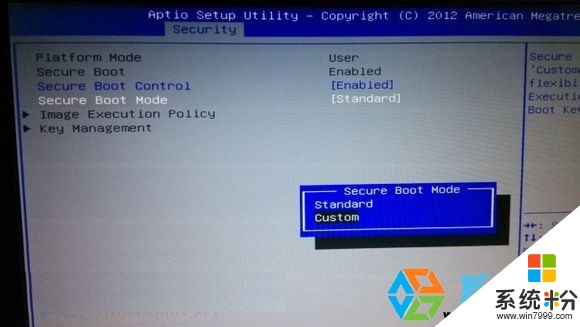
2、回車key msnagement,找到install all factory default keys回車,選YES再回車,下麵各項右邊都變成installed即可;
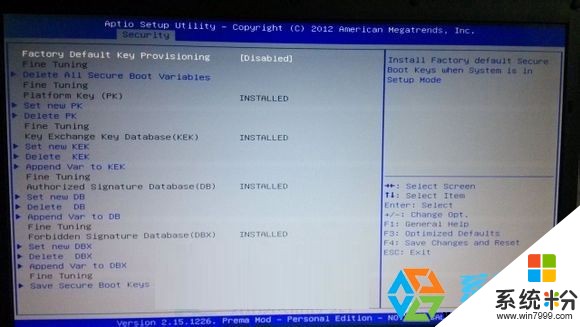
3、退到上一級界麵,將secure boot mode改回standard 然後我們按鍵盤上的F10鍵 這時會出來一個窗口,我們選YES 保存並退出,這時電腦會重啟進入到win8.1係統,這時我們會發現桌麵右下角的水印又消失了,我們就這樣搞定了。
經驗證該方法多數電腦都通用哦,所以如果有遇上Secure Boot未正確配置桌麵水印的話就可以使用上麵的方法來解決了。
以上就是Win8.1專業版怎麼消除Secure,Boot未正確配置桌麵水印,Win8.1專業版如何消除Secure,Boot未正確配置桌麵水印教程,希望本文中能幫您解決問題。